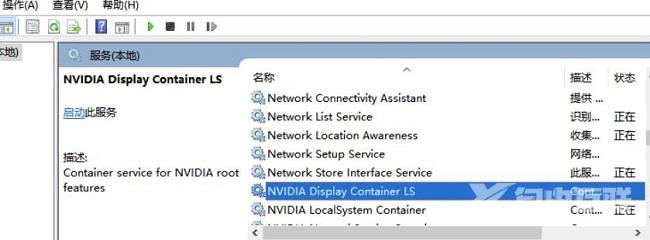近期有小伙伴反映在使用Win10的过程中发现鼠标右键一直在转圈圈,这是怎么回事呢,遇到这种情况应该怎么解决呢,这里小编就给大家详细介绍一下Win10鼠标右键一直转圈圈的解决方法
近期有小伙伴反映在使用Win10的过程中发现鼠标右键一直在转圈圈,这是怎么回事呢,遇到这种情况应该怎么解决呢,这里小编就给大家详细介绍一下Win10鼠标右键一直转圈圈的解决方法,有需要的小伙伴可以来看一看。
解决方法:
1、"win+R"快捷键开启运行,输入"regedit",回车打开。
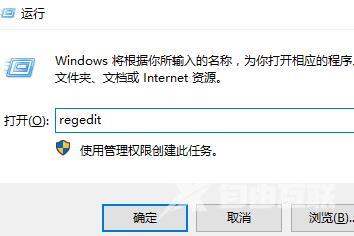
2、进入到新的窗口界面后,依次点击左侧栏中的"HKEY_CLASSES_ROOTDirectoryBackgroundshellexContextMenuHandlers"。
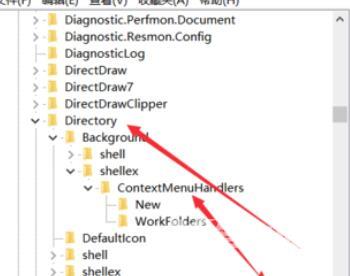
3、接着在"ContextMenuHandlers"文件夹中,将除了"new"文件夹以外的所有文件都删除。
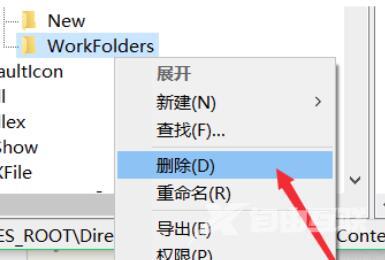
4、随后将电脑重新启动,如果上面方法没有效率的话,"win+R"打开运行窗口,输入"services.msc",回车打开。
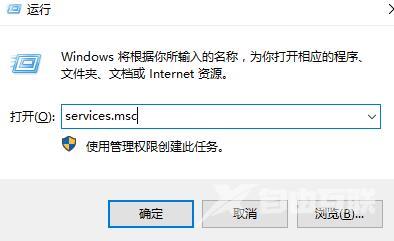
5、在打开的窗口界面中,找到"NVIDIA Display Container LS"双击打开,将其"启用类型"改为"禁用",最后再将电脑重新启动就可以了。